如何使用PS制作邮票 photoshop实例教程
制作邮票效果可以有很多方法,也有专门用来快速制作邮票效果的小软件,最好的方法还是利用photoshop之类的图形图像处理软件,跟我一起学习吧

邮票最终效果
1、打开准备好的图片,使用裁切工具裁切为500*323像素大小
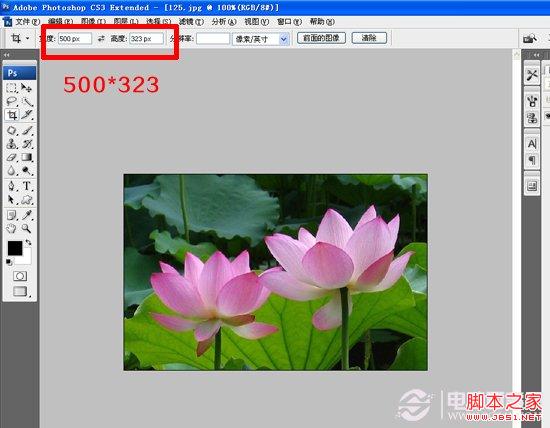
2、选中图象--画布大小--勾选相对--高度/宽度数值都为30PX
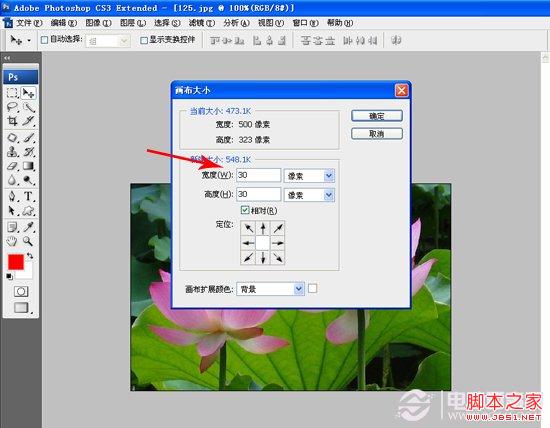
3、选择橡皮擦工具,按F5打开画笔面板,调整数值
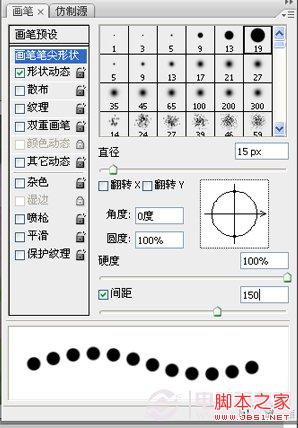
4、使用橡皮擦工具,将背景色调整为黑色,摁着Shift从左向右拖动,上下左右重复,是不是邮票的感觉就出来了呢

5、最终在加上一个底色,用文字工具打上文字,保存就可以了

Heiße KI -Werkzeuge

Undresser.AI Undress
KI-gestützte App zum Erstellen realistischer Aktfotos

AI Clothes Remover
Online-KI-Tool zum Entfernen von Kleidung aus Fotos.

Undress AI Tool
Ausziehbilder kostenlos

Clothoff.io
KI-Kleiderentferner

AI Hentai Generator
Erstellen Sie kostenlos Ai Hentai.

Heißer Artikel

Heiße Werkzeuge

Notepad++7.3.1
Einfach zu bedienender und kostenloser Code-Editor

SublimeText3 chinesische Version
Chinesische Version, sehr einfach zu bedienen

Senden Sie Studio 13.0.1
Leistungsstarke integrierte PHP-Entwicklungsumgebung

Dreamweaver CS6
Visuelle Webentwicklungstools

SublimeText3 Mac-Version
Codebearbeitungssoftware auf Gottesniveau (SublimeText3)

Heiße Themen
 Was sind die dauerhaft kostenlosen Photoshopcs5-Seriennummern?
Jul 06, 2023 am 10:00 AM
Was sind die dauerhaft kostenlosen Photoshopcs5-Seriennummern?
Jul 06, 2023 am 10:00 AM
Die dauerhaft kostenlosen Photoshopc5-Seriennummern sind: 1. 1330-1440-1602-3671-9749-7897; 2. 1330-1191-2998-6712-2520-5424; 4. 1330-1570-9599-9499-8092-8237; 5. 1330-1028-1662-3206-1688-5114 usw.
 So richten Sie den Augenschutzmodus von Windows 10 ein. Beispiel-Tutorial zum Einrichten des Augenschutzmodus von Windows 10.
Jul 15, 2023 pm 01:01 PM
So richten Sie den Augenschutzmodus von Windows 10 ein. Beispiel-Tutorial zum Einrichten des Augenschutzmodus von Windows 10.
Jul 15, 2023 pm 01:01 PM
Einige Windows 10-Benutzer verwenden ihre Computer oft nachts, aber eine langfristige Verwendung ist nicht gut für ihre Augen, daher müssen sie den Augenschutzmodus auf ihren Computern einstellen. Wie sollten sie dies tun? Tatsächlich können Sie den Dunkelmodus aktivieren, der auch die Funktion hat, das Sehvermögen zu schützen. Die spezifischen Schritte sind: Öffnen Sie das Einstellungskontrollfeld, klicken Sie auf die Systemsoftware, um sie aufzurufen, und wählen Sie dann die Anzeige auf der linken Seite aus Sie können den Dunkelmodus auf der rechten Schnittstelle sehen. Schalten Sie einfach den Netzschalter ein. So stellen Sie den Augenschutzmodus in Windows 10 ein: 1. „Win+i“ öffnet die Einstellungen und klickt auf das erste „System“, um die Kanalmarkierung festzulegen und die Systemeinstellungsoberfläche aufzurufen. 2. Im detaillierten Einstellungsbereich auf der rechten Seite Auf der Seite des Dialogfelds befindet sich ein Netzschalter für das Nachtlicht. Die Standardeinstellung bleibt aktiviert
 Lösung: Beheben Sie, dass Tastaturkürzel in Photoshop nicht funktionieren
Sep 22, 2023 pm 03:17 PM
Lösung: Beheben Sie, dass Tastaturkürzel in Photoshop nicht funktionieren
Sep 22, 2023 pm 03:17 PM
Adobe Photoshop ist der Industriestandard für digitales Design, der von der Online-Community geliebt und täglich verwendet wird. Wenn Tastaturkürzel jedoch stottern oder ganz ausfallen, kann dies jedes Projekt oder Ihre Gesamtproduktivität unter Windows 11 erheblich verlangsamen. Unabhängig davon, ob Sie ein erfahrener Designer sind oder sich nur mit der Fotobearbeitung beschäftigen, sind diese Störungen in Photoshop und Photoshop CC mehr als nur kleine Ärgernisse. Schauen wir uns zunächst die häufigsten Gründe an, warum benutzerdefinierte oder Standardverknüpfungen nicht mehr funktionieren. Warum funktionieren meine Verknüpfungen in Photoshop nicht? Arbeitsbereichseinstellungen anpassen: Manchmal können Tastaturkürzel durch Anpassen oder Wechseln zwischen Arbeitsbereichseinstellungen zurückgesetzt werden. Sticky Keys: Diese Barrierefreiheitsfunktion
 So gehen Sie mit verschwommenen gescannten Dokumenten um
Jan 05, 2021 pm 03:09 PM
So gehen Sie mit verschwommenen gescannten Dokumenten um
Jan 05, 2021 pm 03:09 PM
Verarbeitungsmethode: 1. Öffnen Sie das zu verarbeitende gescannte Bild in der PS-Software. 2. Klicken Sie in der oberen Symbolleiste auf „Filter“ – „Scharfzeichnen“. 3. Wählen Sie im Popup-Fenster entsprechend aus muss den Radius schärfen und auf „OK“ klicken. 4. Klicken Sie auf „Datei“ – „Speichern unter“ und speichern Sie es als Datei.
 Zu welchem Unternehmen gehört Photoshop?
Jul 20, 2022 am 11:47 AM
Zu welchem Unternehmen gehört Photoshop?
Jul 20, 2022 am 11:47 AM
Photoshop ist Eigentum von Adobe. Photoshop ist eine von Adobe entwickelte und vertriebene Bildverarbeitungssoftware. Sie verarbeitet hauptsächlich digitale Bilder, die aus Pixeln bestehen. Adobe ist ein amerikanisches Computersoftwareunternehmen mit Hauptsitz in San Jose, Kalifornien. Zu seinen Kunden zählen Unternehmen, Wissensarbeiter, Kreative und Designer, OEM-Partner und Entwickler auf der ganzen Welt.
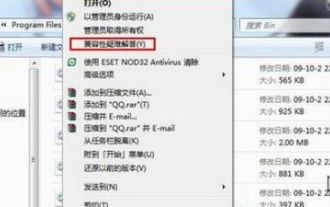 Wo ist das Beispiel-Tutorial für die Win7-Kompatibilitätseinstellung?
Jul 12, 2023 pm 09:25 PM
Wo ist das Beispiel-Tutorial für die Win7-Kompatibilitätseinstellung?
Jul 12, 2023 pm 09:25 PM
Das Windows 7-System ist ein sehr stabiles System und viele Verbraucher verwenden mittlerweile das Win7-System. Heutzutage wissen viele Kunden nicht, wie sie den Kompatibilitätsmodus einstellen sollen. Werfen wir einen Blick auf die spezifische Einstellungsmethode unten. Methode zur Kompatibilitätseinstellung: 1. Klicken Sie mit der rechten Maustaste auf die mobile Software, bei der ein Problem auftritt. 2. Wählen Sie die Option [Fehlerbehebung im Kompatibilitätsmodus]. 3. Das System erkennt es automatisch, bitte warten Sie einen Moment. 4. Wenn ein Eingabeaufforderungsfeld angezeigt wird, wählen Sie [Vorgeschlagene Einstellungen ausprobieren]. 5. Klicken Sie auf [Programmablauf ausführen], um zu testen, ob das Tool normal funktioniert, und klicken Sie auf [Weiter]. 6. Wenn kein Problem vorliegt, wählen Sie [Ja, damit das Programm diese Einstellungen speichert]. 7. Wenn ein Problem auftritt, wählen Sie [Nein, versuchen Sie es erneut mit anderen Einstellungen]. 8. Wählen Sie
 Die offizielle Webversion von Adobe Photoshop wurde mit KI-generierten Werkzeugen zum Ausfüllen und Generieren erweiterter Bilder erstellt
Sep 29, 2023 pm 10:13 PM
Die offizielle Webversion von Adobe Photoshop wurde mit KI-generierten Werkzeugen zum Ausfüllen und Generieren erweiterter Bilder erstellt
Sep 29, 2023 pm 10:13 PM
Der Photoshop-Webdienst von Adobe (eine Online-Webversion) ist jetzt allgemein verfügbar. Die Webversion von Photoshop wird in Kürze die KI-generierten Füll- und Generierungswerkzeuge für erweiterte Bilder unterstützen, die kürzlich für die Desktop-Version von Photoshop veröffentlicht wurden. Diese Funktionen basieren auf dem generativen KI-Modell Adobe Firefly und sind im Handel erhältlich. Sie ermöglichen Benutzern das schnelle Hinzufügen, Entfernen oder Erweitern von Bildern mithilfe textbasierter Beschreibungen in mehr als 100 Sprachen und passen dabei die Lichtverhältnisse und die Perspektive des Originalbilds an. Die Photoshop-Webversion bietet auch viele der am häufigsten verwendeten Tools der Desktop-Version, jedoch mit einem neu gestalteten Layout, um neuen Photoshop-Benutzern eine „vereinfachtere“ Benutzererfahrung zu bieten. auch Anfang dieses Jahres
 Welches Unternehmen hat Photoshop entwickelt?
Jul 08, 2022 am 11:34 AM
Welches Unternehmen hat Photoshop entwickelt?
Jul 08, 2022 am 11:34 AM
Photoshop wurde von Adobe Systems entwickelt; Photoshop ist eine von „Adobe Systems“ entwickelte und vertriebene Grafikverarbeitungssoftware, die hauptsächlich aus Pixeln zusammengesetzte digitale Bilder verarbeitet. Adobe Systems ist ein amerikanisches multinationales Computersoftwareunternehmen mit Hauptsitz in San Jose, Kalifornien.






